Ausgabeziel festlegen, Ausgabeziel festlegen -16 – TA Triumph-Adler DC 2325 Benutzerhandbuch
Seite 151
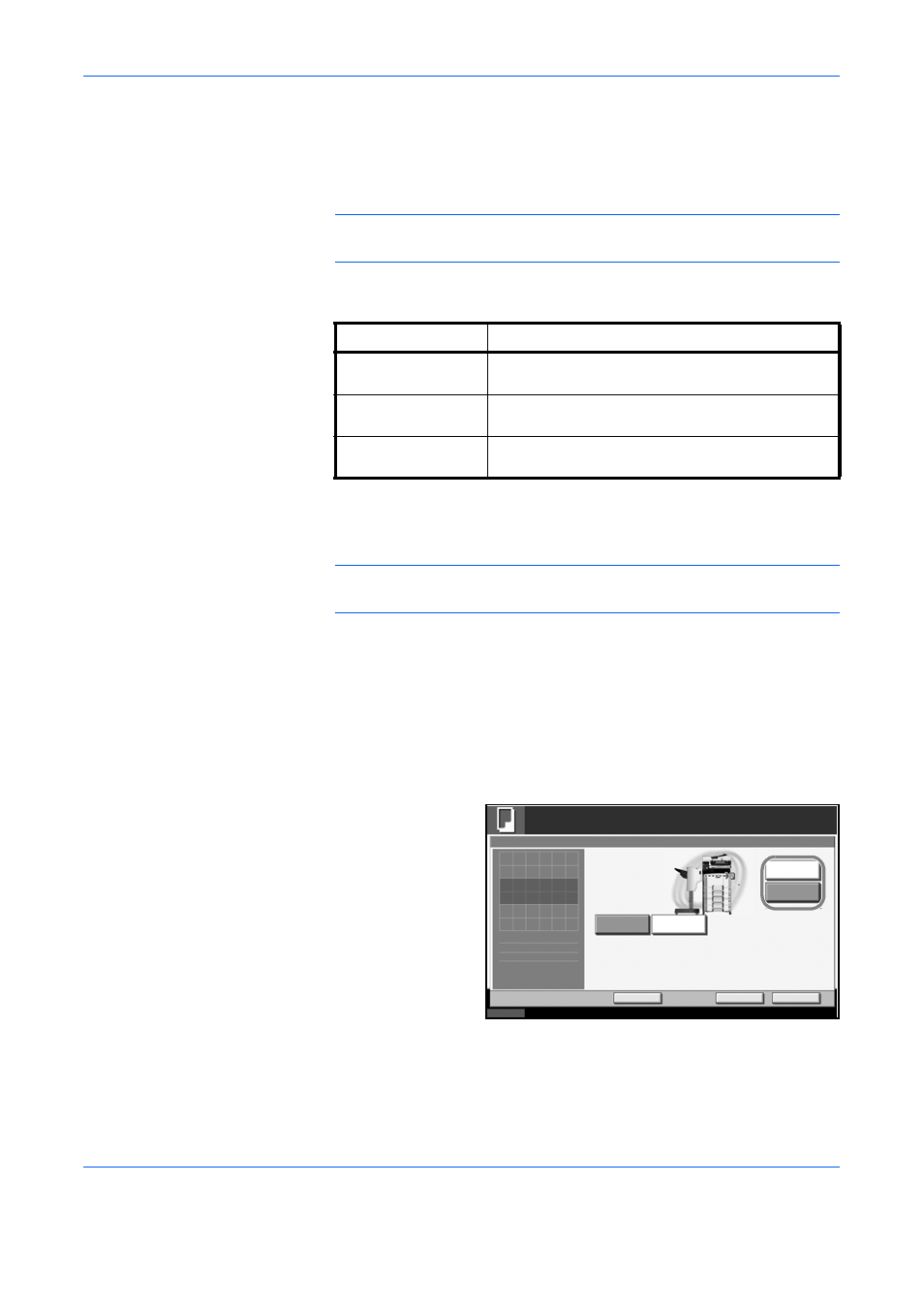
4-16
Kopierbetrieb
Ausgabeziel festlegen
Sie können ein Ausgabeziel wie z. B. den optionalen Dokument-Finisher
für Ihre Kopien festlegen.
HINWEIS:
Als Ausgabeziel können die Optionen Job Separator,
Dokument-Finisher und interner Finisher gewählt werden.
Die nachstehende Tabelle zeigt die verfügbaren Ausgabeziele.
HINWEIS:
Unter Ausgabefach festlegen auf Seite 9-20 erfahren Sie,
wie Sie das Standardziel für Kopien ändern.
Wählen Sie das Ausgabeziel wie nachstehend erklärt:
1
Drücken Sie die Taste Kopieren.
2
Tippen Sie auf [Original/Papier/Endbearbeitung] und dann auf
[Ablagefach].
3
Wählen Sie das Ausgabeziel für die fertigen Kopien.
Wenn Sie [Finisher-
Fach] wählen,
bestimmen Sie die
Ausrichtung der
Kopie, Bild oben
(Ausdruck Bild
oben) oder Bild
unten (Ausdruck
Bild unten).
4
Tippen Sie auf [OK].
5
Legen Sie die Originale in den Vorlageneinzug oder auf das Vorlagenglas.
Drücken Sie die Taste Start, um den Kopiervorgang zu beginnen.
Ziel
Beschreibung
Obere Ablage
Obere Ablage des Geräts (wo die Kopien
abgelegt werden)
Finisher-Fach*
*
Sie können festlegen, ob die ausgegebenen Kopien mit der
Oberseite (bedruckte Seite nach oben) oder mit der Unterseite
(Druckseite nach unten) abgelegt werden.
Fach des optionalen Dokument-Finishers oder
des internen Finishers
Job Separator-
Fach
Optionaler Job Separator
Status
10/10/2007 10:10
Kopierbereit.
Kopien
Abbrechen
OK
Ablagefach
[OK] drücken, um das
Schnellwahl
Finisher Fach
Bild oben
Bild unten
Obere Ablage
1
Bild anzuzeigen.